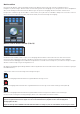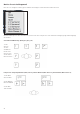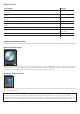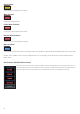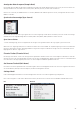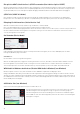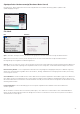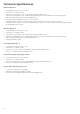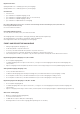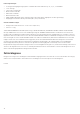Operation Manual
27
Signalquelle der Hardwareanzeige (Hardware Meter Source)
Hier wählen Sie, ob die LEDs an der Frontseite des Liquid Saffire 56 entweder die Analog-, ADAT 1-, ADAT 2- oder
S/PDIF-Eingänge anzeigen.
File-Menü
Mac Windows
Open - öffnet das “File Open”-Fenster, aus dem Sie alle gespeicherten Saffire MixControl-Setups auswählen können.
Save - öffnet ein “File Save”-Fenster, wo Sie den Speicherort für Ihre Saffire MixControl-Setups auswählen können.
Die folgende Speicherung überschreibt das Original-File.
Save As - öffnet ein “File Save”-Fenster, wo Sie den Speicherort für Ihre Saffire MixControl-Setups auswählen können. Wählen Sie
diese Option, wenn Sie das ursprüngliche Setup behalten und ein neues Setup unter einem anderen Namen abspeichern wollen.
Restore Factory Default - versetzt Liquid Saffire 56 wieder in den ursprünglichen Ausgangszustand, wie es ab Werk eingestellt
wurde. Diese Funktion kann als globaler Reset für alle Mixer-, Routing- und Monitoreinstellungen genutzt werden, um ein völlig
neues Setup zu erstellen.
Save to Hardware - Hiermit wird das aktuelle Saffire MixControl-Setup in der Liquid Saffire 56-Hardware gespeichert. Wählen Sie
diese Option, wenn Sie Ihr Liquid Saffire 56 zu einem anderen Computer nehmen und das Setup beibehalten wollen. Beachten Sie,
dass Saffire MixControl nicht automatisch von der Hardware aus lädt, weil sonst das aktuelle Setup überschrieben würde. Es muss
manuell geladen werden.
Load from Hardware - Hiermit wird das gespeicherte Setup der Liquid Saffire 56-Hardware in die Saffire MixControl-
Software geladen.
Wie Sie auf den Screenshots oben sehen können, haben ‘Open’, ‘Save’ und ‘Save as’ Tastaturkürzel. Dies sind Standardkürzel
für die entsprechenden Funktionen. Wenn Sie häufig zwischen Ihren verschiedenen Sessions wechseln, können Sie mit diesen
Tastaturkürzeln viel Zeit sparen.